FAQ Collecte d'informations utiles par le biais du site Web de Rittal
1. Rechercher des infos générales d'un article
2. Télécharger des dessins CAD
3. Télécharger des certificats et des notices
4. Recherche d'un code douanier
6. Fiche technique d'un produit
7. My Rittal et boutique en ligne
8. Poser une question par le chat
9. Télécharger les listes de prix Rittal
1. Rechercher des infos générales d'un article
Allez sur www.rittal.be
↓ Photo : Indiquez le numéro de l'article dans le champ de recherche en haut à droite et appuyez sur Enter.
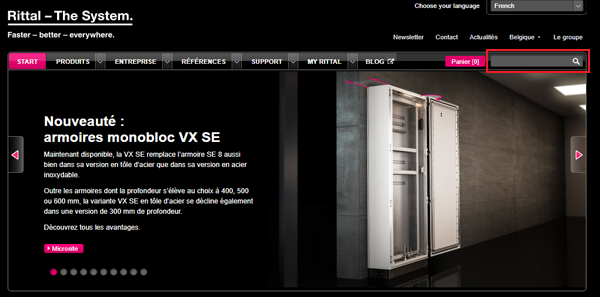
↓ Photo : Cliquez sur le lien supérieur.
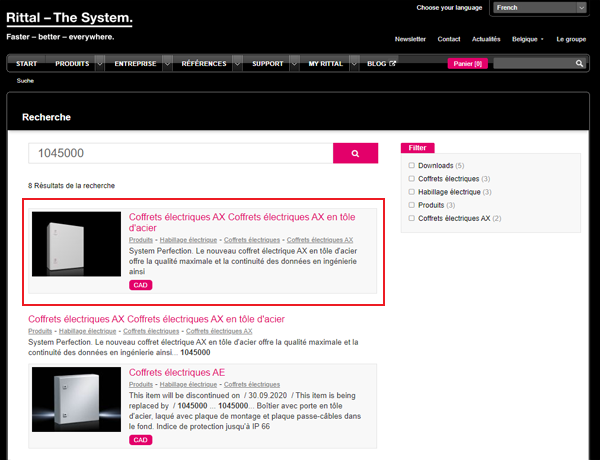
↓ Photo : Cela vous amène à la page produit.
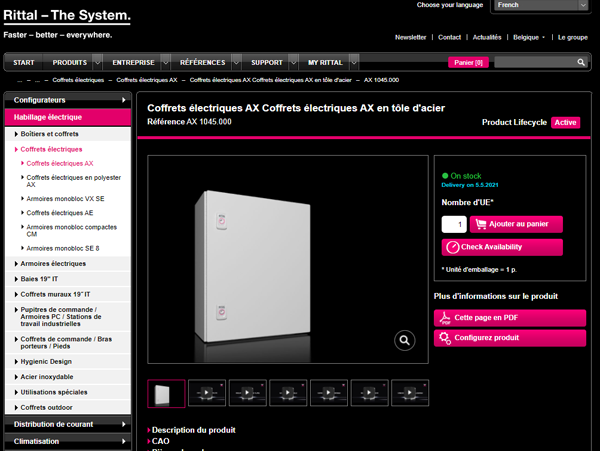
↓ Photo : Sur cette page, vous pouvez voir si l'article est de stock, à droite de la photo.
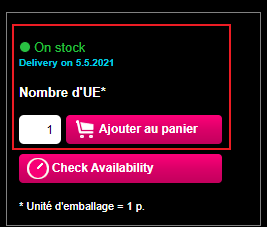
En adaptant le nombre et en cliquant sur « Vérifier la disponibilité», vous pouvez voir si l'article que vous recherchez est encore de stock. Si vous avez un compte MyRittal, vous pouvez également retrouver ici votre prix net après vous être connecté.
Vous pouvez obtenir un aperçu de toutes les informations produit en cliquant sur « Plus de détails » sous la photo. Cela vous amène à la « Description du produit ».
↑ En haut
2. Télécharger des dessins CAD
↓ Cliquez sur « CAD » sous la photo
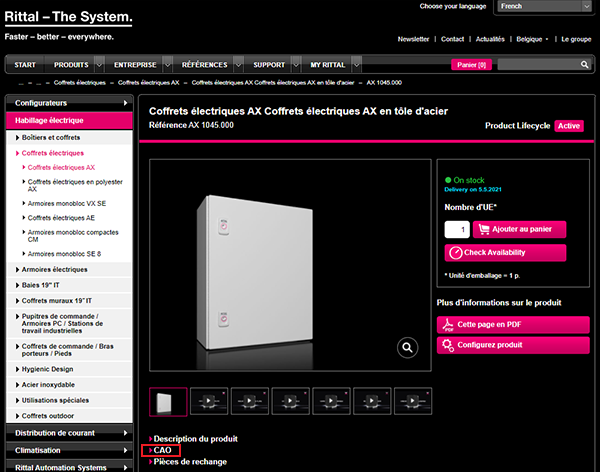
↓ Cliquez sur « Demande »
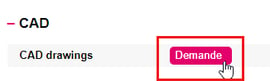
↓ Photo : Un pop-up s'affiche :
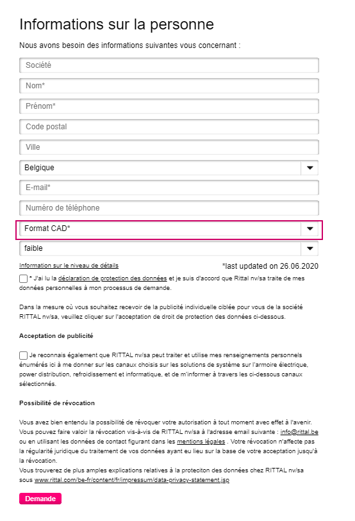
Complétez le pop-up avec vos données. Pour l'avant-dernière ligne (indiquée par le cadre), vous pouvez sélectionner le format que vous souhaitez pour le dessin en cliquant sur la flèche. Cliquez ensuite à nouveau sur « Demande ».
↓ Photo : L'écran suivant s'affiche. Votre dessin vous est envoyé dans les 5 minutes sur votre boîte mail.
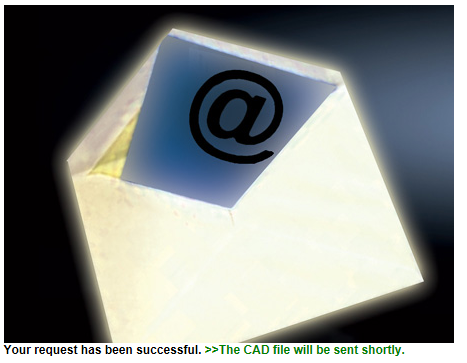
↑ En haut
3. Télécharger des certificats et des notices
↓ Photo : Faites défiler la page produit vers le bas jusqu'à ce que vous voyiez l'écran suivant. Cliquez sur le « + » à côté de « Homologations »
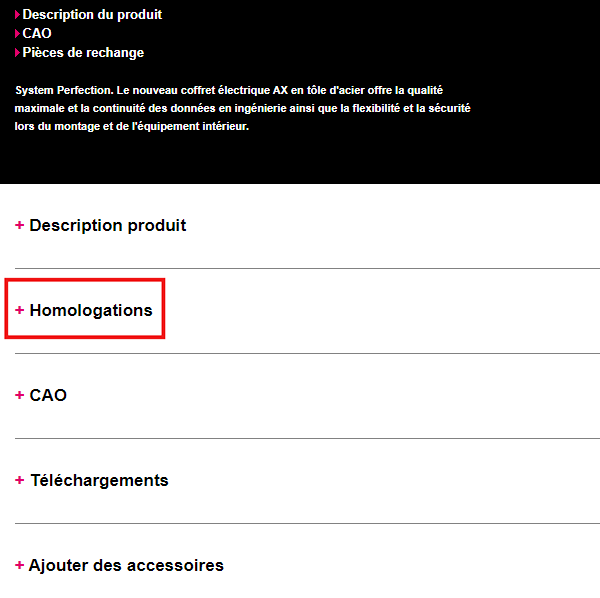
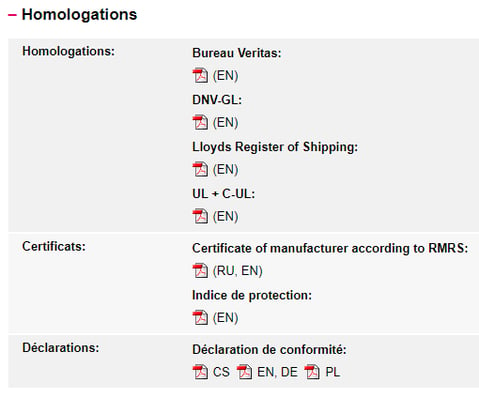
Pour les notices et autres documents, vous pouvez cliquer sur le « + » à côté de « Téléchargements ».
↓ Photo : Vous obtenez l'aperçu suivant :
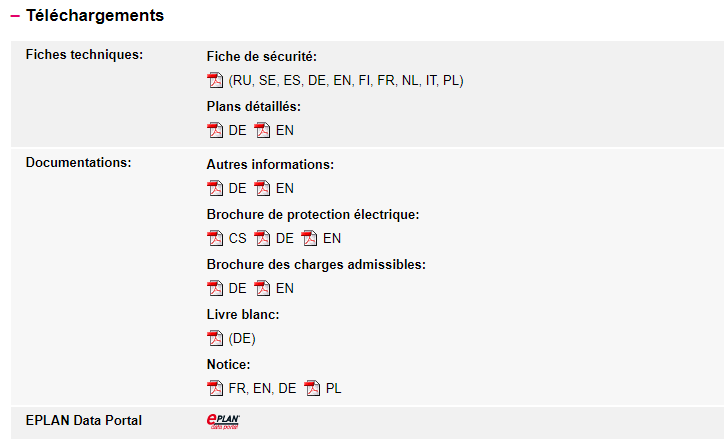
Pour ouvrir le document, cliquez sur l'icône PDF à côté de la langue souhaitée.
↑ En haut
4. Recherche d'un code douanier
↑ Photo : Cliquez sur le « + » à côté de « Description produit ». Vous pouvez retrouver le code douanier au bas de l'information. Il est possible que vous deviez faire défiler vers le bas jusqu'à ce que vous voyiez ceci :
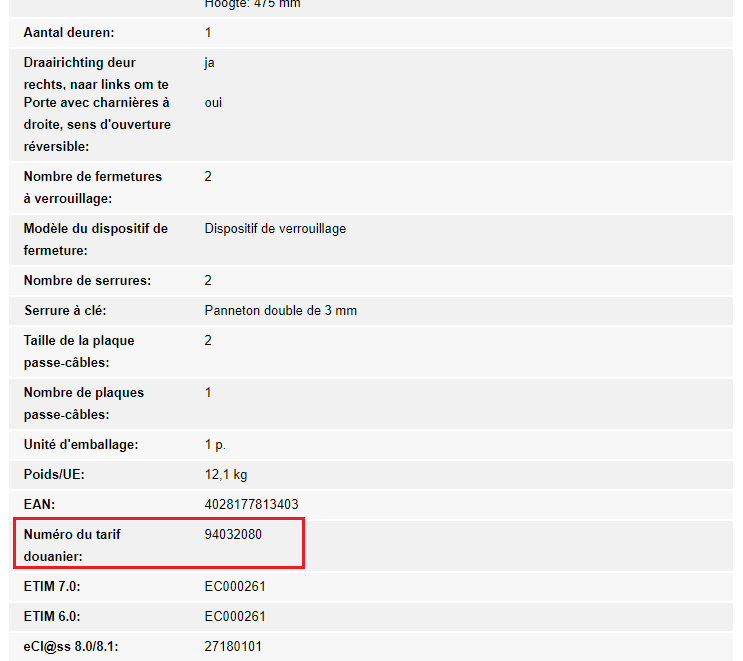
↑ En haut
5. Consulter des pièces
↓ Photo : Sous la photo du produit, cliquez sur « Pièces de rechange » :
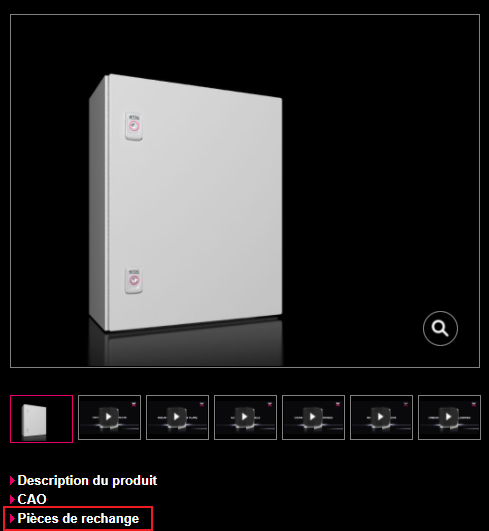
↓ Photo : Votre écran descend automatiquement vers le bas jusqu'à la vue suivante :
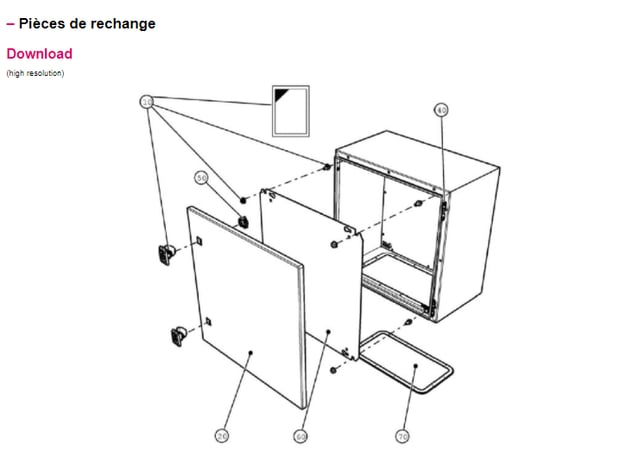
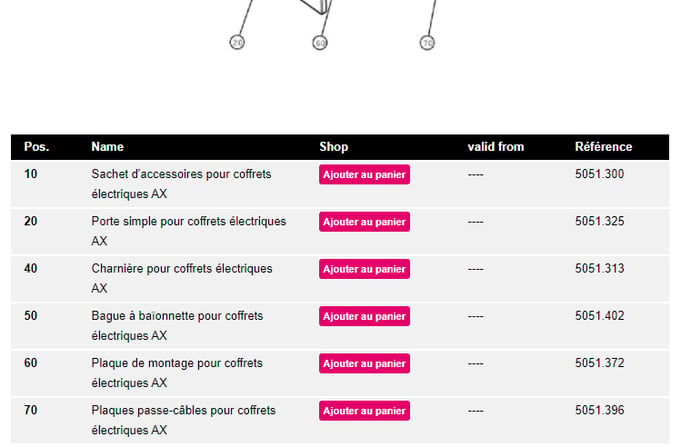
↑ En haut
6. Fiche technique d'un produit
↓ Photo : Si vous avez besoin d'une fiche technique, vous pouvez la télécharger en cliquant sur « Cette page en PDF » :
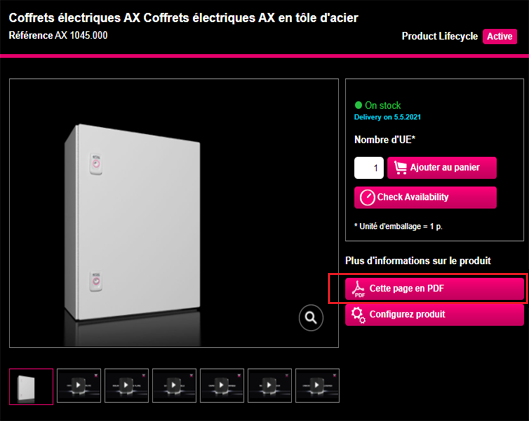
↑ En haut
7. My Rittal et boutique en ligne
↓ Photo : Vous pouvez demander un compte pour voir plus de détails sur notre site Web et passer éventuellement des commandes via notre boutique en ligne. Pour ce faire, cliquez sur MyRittal :

↓ Photo : Vous arrivez ainsi à la page Login :
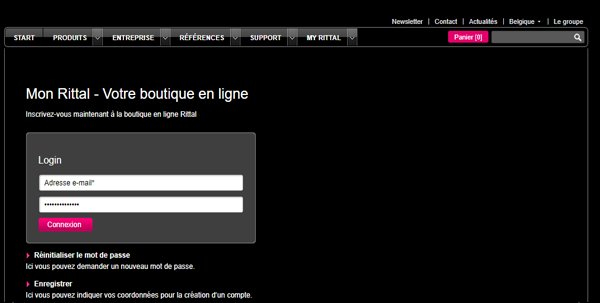
Si vous n'avez pas encore de compte, vous pouvez vous inscrire. Votre demande est alors transmise à notre division Finances qui va la traiter. Vous serez informé lorsque votre compte sera activé.
↓ Photo : En vous connectant, vous obtenez l'écran suivant.
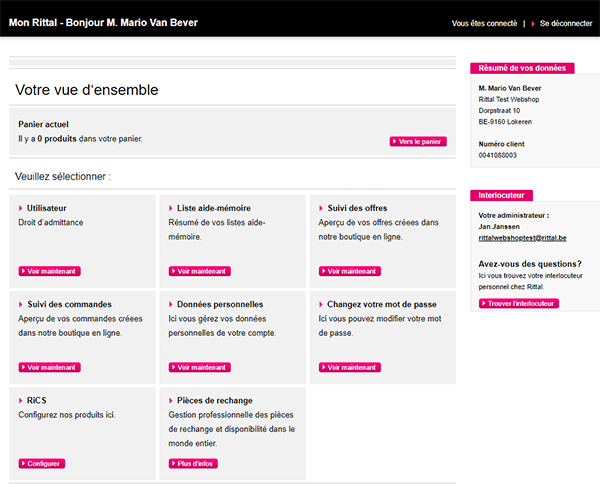
À partir de là, vous pouvez continuer à travailler dans l'application boutique en ligne et introduire des commandes. Si vous êtes un nouveau client, vos premières commandes doivent passer par sales@rittal.be et être payées au préalable. Ce n'est qu'après que la première commande a été payée et introduite que vous pouvez aussi passer des commandes via la boutique en ligne.
Pour d'autres questions sur la boutique en ligne, vous pouvez prendre contact avec votre account manager, notre division marketing ou notre service client.
Vous pouvez aussi rechercher d'autres informations sur les articles en procédant comme décrit ci-dessus. Comme déjà indiqué, vous pouvez à présent voir les infos sur les prix. Celles-ci s'affichent au-dessus des informations de stock.
↑ En haut
8. Poser une question par le chat
↓ Photo : Si vous avez des questions sur un article déterminé, vous pouvez les poser via le bouton « Chat Now » :
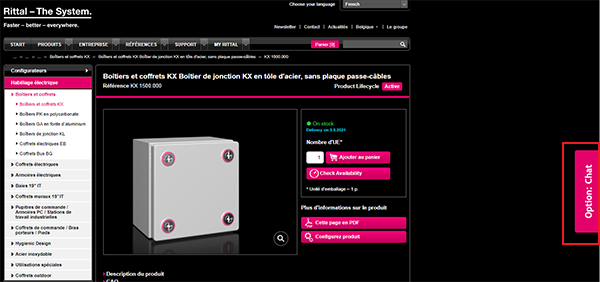
↓ Photo : En cliquant dessus, la fenêtre de chat s'affiche et indique si des collaborateurs sont disponibles :
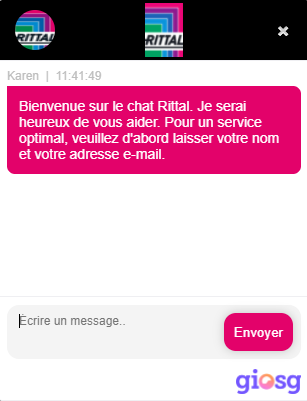
Veuillez toujours transmettre votre nom et votre adresse de courriel. Si le collaborateur du chat ne peut pas continuer à vous aider, il a directement les informations qu'il faut. Il vaut mieux ne pas poser les questions techniques via le chat, mais bien toujours par courriel à l'adresse sales@rittal.be
↓ Photo : Si personne n'est présent, vous obtenez le pop-up suivant :
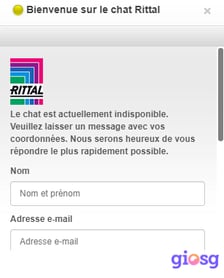
Vous pouvez laisser un message ici et quelqu'un vous contactera dès qu'il est disponible
↑ En haut
9. Télécharger les listes de prix Rittal
↓ Photo : Vous pouvez retrouver les listes de prix sous Support > Téléchargements
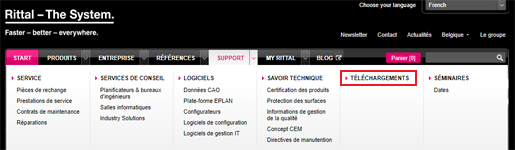
↓ Photo : Vous obtenez un aperçu de tout le contenu téléchargeable, les documents les plus récents d'abord.
Si vous voulez avoir un aperçu de toutes les listes de prix, cliquez sur « Documents commerciaux » dans la colonne de gauche :
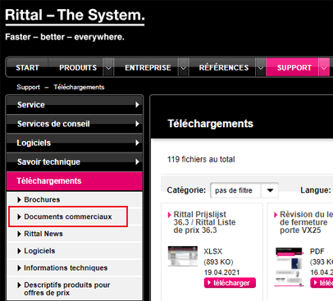
↓ Photo : Vous parvenez alors à un aperçu des listes de prix actuelles, éventuellement complétées par la première liste de prix suivante si une nouvelle est annoncée.
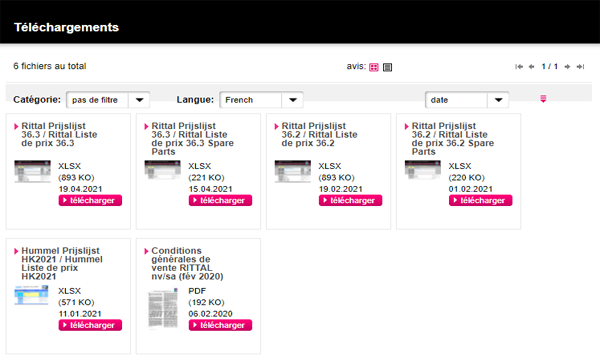
↑ En haut
Autres questions ?
Pour toute question, n’hésitez pas à prendre contact avec votre Account Manager, ou avec notre service à la clientèle au numéro +32 (0)9 353 91 45 ou par e-mail.